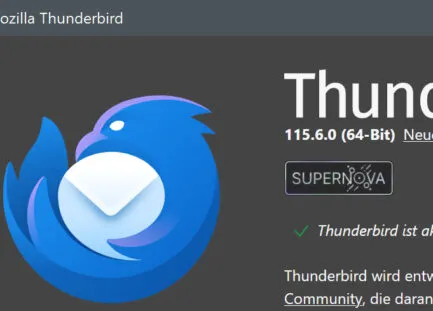So erstellen Sie ein automatisches oder manuelles UniFi OS Backup mit allen Einstellungen inklusive der Konfiguration der Firewall.
Dieser Artikel ist ein weiterer Teil einer ganzen Artikel-Reihe über Netzwerk-Technik mit den Komponenten von Ubiquiti. Diese bauen teilweise auf einander auf. Ein neuer Artikel der Reihe erscheint jede Woche und führt Sie Schritt für Schritt von 0 bis zur fertigen Netzwerk-Konfiguration. Parallel dazu finden Sie etliche der Anleitungen auch als Video in unserem YouTube Chanel. Also gleich hier abonnieren wenn Sie keine Lust haben zu lesen. Alle weiterführenden Artikel zum Thema Netzwerk mit Ubiquiti finden Sie als Link am Ende jedes Artikels.
Wir können es gar nicht oft genug sagen wie wichtig Backups sind. Das gleiche gilt natürlich auch für ihre Einstellungen in der UnFii OS Oberfläche. Die Konfigurationsarbeit nimmt beim ersten Einrichten erstmal ein paar Stunden Zeit in Anspruch. Das möchten Sie mit Sicherheit nicht nochmal alles von vorne machen. Deswegen legen Sie sich immer wieder ein UniFi OS Backup an, wenn Sie etwas ändern oder nachdem Sie die erste Einrichtung fertig gestellt haben. Wird diese durch was auch immer beschädigt, sind Sie froh, wenn Sie nach dem Reset auf Werkseinstellungen nur noch das UniFi OS Backup einspielen müssen. Es gibt mehrere Varianten und Speicherorte für die Backups. Diese Themen behandelt diese Anleitung.
Automatisches und manuelles Backup
Das UniFi OS Backup unterstützt zwei Varianten von Backups. Zum einen, das automatische Backup nach einem definierten Zeitinterval den Sie dann selber festlegen können. Die zweite Variante ist das manuelle Backup, das Sie sich herunterladen können. So können Sie es auf ihrem PC oder einem externen Datenträger sicher verwahren. Im Backup wird die komplette Konfiguration mit allen Einstellungen und der Konfiguration der Firewall gesichert.
UniFi OS Backup automatisch erstellen
- Melden Sie sich mit ihren Nutzerdaten im UniFi OS an und wählen Network aus.
- Im Seitenmenü klicken Sie auf Einstellungen und dann auf Backup.
- Hier können Sie das automatische Backup einstellen und vorhandene Backups herunterladen oder Wiederherstellen.
Hier können Sie jetzt das automatische Backup aktivieren. Die Häufigkeit der automatischen Backups lässt sich zwischen stündlich, täglich, wöchentlich, monatlich und jährlich wählen.
Die maximale Anzahl der Backups gibt an, wie viele Backups auf dem Gerät maximal gespeichert werden. Wird diese Zahl überschritten, wird das älteste Backup gelöscht und dafür ein aktuelles angelegt. Deshalb sollten Sie sich die erste fertige Einrichtung einmal auf ihrem PC oder externen Datenträger abspeichern. So können Sie immer wieder zur ersten funktionierenden Konfiguration zurückkehren.
Die Datenspeicherdauer stellen Sie am besten auf keine Begrenzung. Im Normalfall reicht der Speicherplatz locker aus, es sei denn Sie wählen stündliche Backups und eine utopische maximale Anzahl von Backups aus. Das macht in der Praxis aber kaum Sinn.
UniFi OS Backup manuell erstellen
- Melden Sie sich mit ihren Nutzerdaten im UniFi OS an und wählen Network aus.
- Im Seitenmenü klicken Sie auf Einstellungen und dann auf Backup.
- Unter dem Punkt Backup/Wiederherstellen können Sie ein aktuelles Backup mit den Änderungen der letzten 7, 30, 60, 90… Tage oder unbegrenzt Auswählen.
Backup wiederherstellen
Hier haben Sie zwei Möglichkeiten, wenn Sie automatische Backups aktiviert haben und bereits ein Backup erstellt wurde. Zum einen können Sie dann das automatisch erstellte Backup aus der Liste ganz unten Auswählen und auf Wiederherstellen klicken. Zum anderen können Sie ein gespeichertes Backup von ihrem Rechner oder einem externen Speichermedium einspielen. Dazu klicken Sie im Punkt Backup/Wiederherstellen auf Datei hochladen und wählen ihr Backup aus.
Alle Anleitungen zu Netzwerk mit Ubiquiti
In der Artikel-Reihe „Netzwerk“ werden wir ihnen Schritt für Schritt zeigen, wie Sie ein Professionelles Heimnetzwerk für ein kleines Budget einrichten. Dazu verwenden wir diverse Komponenten von Ubiquiti aus der UniFi-Serie. Hier finden Sie alle weiterführenden Anleitungen zum Thema Netzwerk Technik mit Ubiquiti.
- Ubiquiti Netzwerk-Technik
- Ubiquiti als Alternative zu FritzBox, Speedport und Co. (LESEN)
- UniFi Netzwerkgeräte im Vergleich – Router, Switches, WLAN. (LESEN)
- Was ist PoE, passiv, PoE+, IN und OUT? (LESEN)
- UniFi OS und dessen Möglichkeiten. (LESEN)
- Einstellungen im UniFi OS erklärt. (LESEN)
- Dream Machine einrichten. (LESEN)
- Doppeltes NAT beim Heim-Netzwerk vermeiden. (LESEN)
- FritzBox – Internet-Port durchschleifen und als Modem nutzen. (LESEN)
- WLAN LAN VLAN Netzwerk einrichten. (LESEN)
- MAC-Adresse anzeigen lassen in Windows und iOS. (LESEN)
- Unifi OS Backup und automatisches Backup erstellen. (LESEN)
- UniFi OS – Feste IP für Geräte trotz DHCP. (LESEN)
- LAN-Ports Dream Machine / Switch einem Netzwerk zuweisen. (LESEN)
- Firewall Einstellungen Grundlagen erläutert. (LESEN)
- Firewall Grund-Regeln und Gruppen erstellen. (LESEN)
- Firewall – Eigene individuelle Regeln erstellen. (LESEN)
- Netzwerkkabel selber anfertigen mit Crimp-Werkzeug (LESEN)
Nützliche Links
Weitere Tipps und Tricks zu Hardware finden Sie hier.
Beitragsbildquelle: Foto IT Tweak